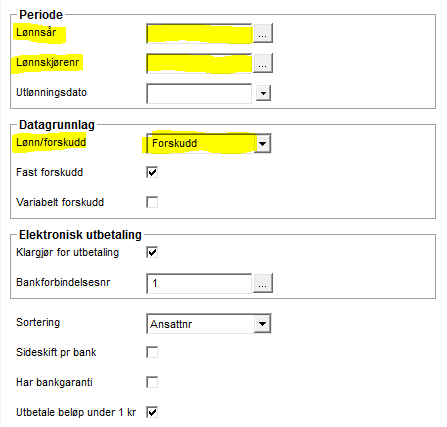for å automatisk få tildelt relevante områder i Mine områder.
for å automatisk få tildelt relevante områder i Mine områder.
- Bokmerke
- Abonnér
- Utskriftsvennlig side
- Rapporter upassende innhold
Forskudd / variabelt forskudd / fast forskudd
- 0 Svar
- 0 liker
- 5414 Visninger
Fast forskudd
Skal den ansatte ha et fast forskudd hver måned, må du legge det som en fast transaksjon på den ansatte. Det gjør du i skjermbildet for ansatte. I fanen "Faste transaksjoner" registrerer du fast transaksjonstype "0 - Manuell" og "Forskudd fast" (lønnsart 401 / 9901), med det beløpet den ansatte skal ha i forskudd. Beløpet du legger inn blir minus når du taster enter i feltet, men på banklisten blir det positivt.
Variabelt forskudd
Skal den ansatte ha et variabelt forskudd, registrerer du "Forskudd variablet"(lønnsart 400 / 9900) på den ansatte i skjermbildet for lønnsregistrering.
Beløpet du legger inn blir minus når du taster "Enter" i feltet, men på banklisten blir det positivt. Du skal ikke godkjenne lønnskjøringen. Den blir liggende "åpen" til neste lønnskjøring, og da blir det variable forskuddet trukket.
Lønnskjøring
Videre oppretter du en lønnskjøring med utbetalingsdato. Legg inn tekst på kjøringen, f.eks. "Forskudd", og legg inn utlønningsdatoen som forskuddet skal kjøres på. Er det snakk om et variabelt forskudd må du legge inn ansatt og lønnsart for forskudd i lønnskjøringen før du lukker, se lenger ned i artikkelen.
Deretter må du lukke lønnsregistreringsbildet (svar "Ja" til å lagre endringen hvis du får spørsmål om dette).
Neste trinn er å skrive ut bankliste. Det gjør du fra hurtigmenyen under "Utskrifter / Bankliste", evt. via "Rapportering / Utskrifter / Bankliste".
I feltet "Datagrunnlag" velger du "Forskudd". I feltet "Lønn / forskudd", velger du om du skal ha med "Fast forskudd" eller "Variabelt forskudd", eller begge deler. Husk sett hake for "Klargjør for utbetaling" hvis du ønsker å lage en remitteringsfil til bank.
MERK! Lønnskjøringen for forskuddet skal IKKE godkjennes.
Når du skal kjøre hovedlønn etter forskuddskjøringen, bruker du samme lønnskjøring som du opprettet for forskuddet. Endre eventuelt. på navnet til lønnskjøringen, f.eks "Novemberlønn", sett riktig utlønningsdato for hovedlønn, og kjør lønn som vanlig. Forskuddet vil nå bli trukket fra på de ansatte som har fått forskudd.

I dette brukertipset har vi samlet alle relevante brukertips og spørsmål for deg som migrerer eller har migrert fra Visma Lønn til Payroll.
Jeg ønsker å migrere til Payroll. Hvordan går jeg frem?
Dette gjør du ved å trykke på "Flytteknappen ".
Vi anbefaler at du tar kontakt med din Visma Partner før du utfører punktene i "Flytteknappen".
Hva bør jeg tenke på før jeg går over til Payroll?
Dette har vi skrevet mer om i brukertipset "Nyttige tips og rapporter ved overgangen til nytt lønnssystem". Vi anbefaler at du setter deg godt inn i punktene skrevet her.
Beholder jeg tilgangen til Visma Lønn?
Dette har vi skrevet mer om i brukertipset "Nyttige tips og rapporter ved overgangen til nytt lønnssystem". Vi anbefaler at du setter deg godt inn i punktene skrevet her.
Bør jeg sende ut lønnsoppgavene før jeg bytter lønnssystem?
Ja, vi anbefaler at du sender ut lønnsoppgaven fra Visma Lønn før du går over til Payroll.
Finnes det kurs på Payroll?
Ja, du finner kurset her og er inkludert i ditt Payroll abonnement.
Kan jeg få testbruker / testfirma på Payroll?
Dette kan du lære mer om her.
Hvor finner jeg en oversikt over alle klientene jeg har i Visma Lønn?
Følg dette brukertipset.
Aktuelle brukertips
Nyttige sider
Karenlyst allé 56
0277 Oslo, Norge
Email: kundesenteret@visma.comCopyright © 2022 Visma.com. All rights reserved.